Сделать этикетку: Attention Required! | Cloudflare
6 способов — Мастер-классы на BurdaStyle.ru
seekatesew.com, ahappystitch.com
Сегодня вы можете заказать разные виды этикеток для одежды, которую вы сшили сами. Но бывает, что не хочется ждать заказа, или есть желание к вещи, сделанной своими руками, добавить такую же собственноручно сделанную бирочку. Есть несколько способов сделать этикетки — мы собрали шесть в этой подборке.
1. Этикетки с помощью штампа
Для этого способа вам понадобится набор букв для штампов.
Если вы хотите сделать собственную картинку, штамп для неё можно вырезать из ластика или дерева. Учитывайте, что картинка напечатается в зеркальном отражении. Также вы можете использовать готовый штамп с понравившейся вам картинкой.
Ещё понадобится штемпельная подушечка. Её можно заменить кусочком поролона на подложке. Штемпельную краску лучше подобрать специальную для ткани, обращая при этом внимание на то, чтобы она выдерживала стирку (обычно это указано в описании). Можно взять и жидкий акрил для ткани. Многие краски после нанесения и высыхания надо закрепить, проутюжив, обратите на это внимание (обычно это тоже указано в описании).
Такие штампы можно поставить на обработанные прямоугольные кусочки ткани или на тесьму или ленту.
Фото: blueprintsforsewing.com, patchworkpottery.blogspot.com
2. Этикетки с помощью маркера для ткани
Один из самых простых способов — использовать маркер для ткани. Выберите маркер нужного вам цвета и толщины и убедитесь, что он выдерживает стирку.
Фото: seekatesew.com
3. Этикетки с помощью термотрансферной бумаги
Чтобы сделать этикетки этим способом, сначала надо изобразить их в графическом редакторе, затем распечатать на термотрансферной бумаге, и потом перевести на ткань с помощью утюга. Подробно обо всём процессе мы рассказывали в этих мастер-классах:
Фото: ahappystitch. com
com
4. Этикетки на принтере с помощью бумаги для заморозки
Сделанные в графическом или текстовом редакторе эскизы для бирок можно распечатать и прямо на ткани. Для этого нужен струйный принтер. Используйте пигментные чернила для принтера, они более долговечные и водостойкие, чем водорастворимые чернила. Также понадобится бумага для заморозки (Freezer Paper). Одна сторона этой бумаги покрыта составом, который позволяет приклеить к нему ткань, а потом легко отклеить. Ткань лучше взять тонкую, но плотную, не рыхлую, гладкую.Придумайте и сделайте эскиз для вашей этикетки (зеркально отражать его, как в предыдущем способе, не нужно: мы будем печатать прямо на ткани). Скопируйте эскиз столько раз, сколько вам нужно, и подготовьте к печати на листе А4.
Хорошо отутюжьте ткань. Вырежьте деталь из бумаги для заморозки размером точно с лист бумаги для принтера. Приклейте его утюгом без пара к ткани и обрежьте ткань точно по краям, чтобы не торчали ниточки. После этого ещё раз пройдитесь утюгом по краям, чтобы бумага и ткань хорошо склеились.
Поместите ткань с бумагой в принтер тканевой стороной вниз (или так, как это нужно в вашем принтере, чтобы печать шла со стороны ткани). Наблюдайте за принтером при печати, чтобы бумага с тканью не застряла, а в случае заминок остановите печать, выньте ткань и попробуйте ещё раз.
Бумагу можно снять сразу (её потом можно использовать повторно). Или разрезать ткань с бумагой на этикетки (с бумагой это сделать будет проще) и затем снять бумагу. Чернила можно закрепить, замочив ткань на несколько минут в растворе уксуса (потом прополоскать).
Успех этого способа будет зависеть от свойств ткани и чернил. Поэтому лучше распечатать для начала пару этикеток, чтобы постирать их и узнать, как хорошо держатся чернила.
Фото: happytogetherbyjess.com
5. Этикетки с машинной вышивкой
Если у вас есть вышивальная машина, вы можете создать небольшой дизайн и вышить его на ткани для бирки.
Фото: swoodsonsays.com, mellysews.com
6. Этикетки с ручной вышивкой
А ещё можно вышить этикетки вручную — и сделать их можно как простыми, так самыми замысловатыми. Главное, чтобы вышивка не была слишком объёмной и не мешалась при надевании одежды.
Фото: swoodsonsays.com
Оформление этикеток для маркированной продукции – Служба поддержки МоегоСклада
Этикетки для маркированной продукции можно оформить по-своему: например, добавить или удалить характеристики, изменить расположение элементов, вставить картинку. Главное — они должны соответствовать официальным требованиям, в частности на них должен быть код Data Matrix.
Базовый шаблон этикетки включает:
- наименование товара;
- две характеристики;
- код Data Matrix;
- человекочитаемую часть кода маркировки — цифры и символы, без криптохвоста.
Если вы хотите вынести на этикетку более двух характеристик, указать производителя или добавить цену, настройте шаблон по-своему. Базовый шаблон рассчитан на этикетки размером 58 × 40 мм — вы можете собрать шаблон под этикетки любого размера.
- Вам понадобятся коды маркировки — закажите их или откройте документ с уже полученными кодами в разделе Товары → Маркировка.
- В документе Заказа кодов маркировки нажмите вверху Печать → Настроить. Справа откроется окно Настройки шаблонов.
- Нажмите Добавить шаблон — откроется редактор шаблонов.
- В правой части, в панели форматирования, укажите:
- Тип бумаги — Термолента или Лист А4;
- Размер — можно выбрать из предложенных или ввести свой: для этого нажмите Другой и укажите нужные значения в миллиметрах.

- Перейдите к панели элементов слева. Наполните этикетку необходимыми элементами — для этого просто перетащите их мышкой на этикетку.
В примере есть такие элементы:
{Только наименование товара} — на этикетке отображается только название модели, без указания размера и прочих характеристик.
Код Data Matrix — под него нужно выделить квадратную область. Чтобы увеличить или уменьшить готовый квадрат с сохранением пропорций, зажмите Shift и меняйте размер поля курсором.
{Код маркировки} — человекочитаемая часть кода. Располагается под кодом Data Matrix. Чтобы выровнять эти элементы друг относительно друга, в панели справа нажмите
Характеристики товара — размер, материал и цвет. Каждая характеристика состоит из двух элементов, например размер указывается как: {Характеристика Наименование} и {Характеристика Размер}.
Если у вас несколько характеристик, для каждого элемента {Характеристика Наименование} нужно назначить отдельный номер, чтобы характеристики не путались. Для этого выберите элемент, откройте справа панель Текст и в разделе Номер по порядку укажите отличный от других номер. В нашем примере элементы будут иметь номера 1, 2 и 3 соответственно.
- Выровняйте элементы на этикетке. Для этого сначала выделите их: зажмите Shift или Ctrl и прощелкайте нужные поля. Затем справа в панели Текст отметьте выравнивание — по левому или правому краю либо по центру. Далее в панели Расположить укажите, как Выровнять и Распределить ваши элементы.
- Нажмите слева вверху на кнопку Сохранить и назовите свой шаблон.
- Нажмите кнопку Закрыть.
 Вы вернетесь в документ Заказа кодов маркировки.
Вы вернетесь в документ Заказа кодов маркировки. - Проверьте шаблон на тестовой печати. Нажмите Печать, выберите свой шаблон и укажите Тип печати — Тестовая печать КМ. Нажмите Печать — файл загрузится на компьютер. Убедитесь, что все данные отображаются верно, как вы и задумывали, а код Data Matrix печатается четко, без искажений.
Таким образом в МоемСкладе можно делать этикетки для маркированной обуви и вообще для любой продукции.
Этикетки в Word. Как создать (напечатать) самоклеящиеся этикетки А4 в Word? Шаблоны этикеток для Word. Инструкция как сделать этикетки в программе Word тут!
Очень часто наши клиенты при покупке самоклеящихся этикеток спрашивают нас, можно ли в такой распространённой программе как Microsoft
Можно! Способ ниже!
Помните, на обычном лазерном или струйном принтере можно распечатать только соответствующие этому самоклеящиеся этикетки, такие как: MEGA Label, Lomond или Planet. (!) Т.е. специальная самоклеящаяся бумага для обычного принтера.
Можно ли распечатать ТЕРМОэтикетки на обычном принтере?
Небольшая, пошаговая инструкция о том как создать этикетку А4 в Word, была разработана фирмой Этикетка Шоп, специально для своих клиентов. Надеемся, она вам поможет.
1. Подготовка макета этикеток в Word.
Заранее, напечатайте текст, который вы хотите, чтобы был на каждой этикетке.
Заходим во вкладку Рассылки.
Кликаем создать Наклейки.
В открывшимся окне Конверты и Наклейки
, кликаем на Параметры.В окне Параметры, выберите поставщика наклеек и продукт, который вы хотите использовать. Потом, нажмите кнопку ОК.
Если вы не видите своего поставщика, вам нужно под свой размер этикеток подредактировать текущий макет или с нуля создать свой собственный.
Ориентируйтесь по подсказке Наклейка: Тип, Высота, Ширина, Размер.
2. Создание макета этикеток в Word.
Далее и до конца урока, взят стандартный макет этикетки Наклейка с адресом 30 на странице. Напоминаем, что в индивидуальном порядке, вы можете настроить любой размер этикетки под свою задачу. Сделать это можно в Тип -> Настройка.
Возвращаемся в первоначальное диалоговое окно Конверты и Наклейки. Справа, можно увидеть превью этикетки, которая у нас будет на основе заданных размеров.
Нажимаем на
Вот, что у нас получилось в результате.
3. Пробная печать.
Для того, чтобы сэкономить самоклеящиеся этикетки А4, первым делом, после создания этикетки в Word, мы распечатаем её на обычной бумаге А4. Тем самым, если будут какие-то ошибки, мы сможем подкорректировать их.
4. Печатаем самоклеящуюся этикетку в Word.
После того, как мы “отладили” печать на обычной бумаге, печатаем самоклеящиеся этикетки. И начинаем ими пользоваться!
5. Видео урок: Как создать и напечатать этикетки форма А4 в Word.
Your browser does not support the video tag.
6. Готовые типовые шаблоны для этикеток А4.
Для тех, кто не хочет тратить свое время и создавать макет этикеток в Word или может, у кого-то не получилось это сделать, мы прилагаем большой пакет шаблонов этикеток для Word. Вы можете скачать их, абсолютно бесплатно.
Шаблон представляет собой непечатную сетку таблицы, в ячейки которой вставляется текст или изображение. Сетка соответствует высечкам на листе. При печати текст попадает на этикетку, при этом запечатывать можно не весь лист, а только нужное количество ячеек, а сам лист можно повторно использовать.
При больших наименованиях товара, ценники, штрих-кода можно распечатать прямо с программы 1С.
Шаблоны этикеток для Word с прямыми углами (наклейки а4)
* Если вы обнаружили битую ссылку или отсутствующий файл шаблона этикеток выше, просьба написать об этом администрации сайта. Мы перезагрузим файл на наш сервер за 1 – 2 часа.
Мы перезагрузим файл на наш сервер за 1 – 2 часа.
7. Специальные (брендовые) шаблоны самоклеящихся этикеток А4.
Mega Label. Шаблон самоклеящейся этикетки Mega Label для Word.
Lomond. Шаблон самоклеящейся этикетки Lomond для Word.
Создать ценник или этикетку в редакторе СБИС
Создать ценник или этикетку в редакторе СБИСПо закону ценники должны обязательно содержать наименование, сорт, цену за вес или единицу товара. На этикетках должны быть указаны наименование, штрихкод и цена — это упрощает поиск и учет товаров. Например, чтобы добавить позицию в чек, достаточно будет сканировать штрихкод.
В СБИС уже настроены шаблоны ценников и этикеток. Если готовая печатная форма вам не подходит, настройте ее или создайте новую.
- Добавьте шаблон: скопируйте готовый или создайте новый. Для этого в разделе «Бизнес/Каталог и цены» нажмите , перейдите в «Печатные формы», нажмите и выберите формат PDF.
- Выберите тип формы «Ценник» и нажмите «Создать форму».
- Введите название и укажите размер шаблона: ширина — 80 мм, высота — 50 мм.
- Перейдите на вкладку «Виджеты», добавьте визуальные элементы ценника или этикетки и настройте их. Положение виджетов и таблиц в шаблоне можно регулировать с помощью стрелок клавиатуры. Также виджеты можно выравнивать по границам других элементов и осям.
С помощью линейки контролируйте размеры и положение элементов на ценнике или этикетке.
Какие элементы оформления ценника можно добавить в печатную форму:
- текст — добавьте виджет и переместите его в любое место с помощью мыши. Укажите шрифт, выравнивание и размер;
- вычисляемые выражения — добавьте элемент и задайте содержимое. Например, чтобы на печатной форме отображалась цена за 100 граммов;
- штрихкод — заполните поле «Содержимое», выберите его тип, настройте размер и положение в печатной форме;
- изображение — загрузите его с компьютера, настройте размер и позицию в шаблоне;
- блок — декоративная рамка.
 С его помощью можно выделить, например, наименование и цену товара.
С его помощью можно выделить, например, наименование и цену товара.
- Перейдите на вкладку «Данные» и добавьте поля. При печати в них будет отображаться информация из документа. Установите размеры поля и настройте его.
- Добавьте таблицу с характеристиками товара. Для этого перейдите на вкладку «Данные», нажмите «Характеристики» и выберите, какие сведения нужно указать о товаре. В шаблон будет добавлена таблица.
Настройте ее: выровняйте, растяните границы, задайте размеры текста и отступов.
Если хотите, чтобы в таблице отображались только определенные параметры товара, например его цвет или размер, настройте фильтрацию данных.
- Опубликуйте шаблон и нажмите «Сохранить».
Теперь вы можете распечатать готовый ценник или этикетку.
Печать «такой же» этикетки
Такой вопрос возникает в разных ситуациях:
— вы можете перейти из одной типографии в другую, но вам необходимо сохранить цвета на этикетки такими же, как они и были
— вы можете не иметь на руках исходных файлов макетов, а только образец этикетки
— вы можете даже не иметь образца реальной этикетки, а лишь отпечатанную на офисном принтере картинку этикетки, которая вам нравиться и вы хотели бы при производстве сохранить те же цвета, которые вам выдал ваш принтер.
Задача – напечатать «такую же» этикетку в общем виде совсем не простая, но может быть решена с достаточно хорошим конечным результатом. Ключевой вопрос – какой ценой? Поставить тираж на машину и потом снять его, так и не добившись нужных цветов – это достаточно большие расходы для типографии, а также еще и в итоге задержка по срокам для клиента. Поэтому мы всегда ищем возможность выполнить такую задачу максимально эффективным способом.
1) Самый просто вариант: у вас есть оригинальные файлы макета этикетки
Несмотря на то, что и в этом случае цвета в разных типографиях могут отличаться в зависимости от используемых красок (разные производители красок) и материалов (разные производители материалов), а также от используемой оснастки (краскопереносящих валов), возможно прямо на машине в процессе приладки добиться нужного оттенка за счет незначительной коррекции состава красок и подбором краскопереносящих валов с нужными характеристиками по краскопереносу. В качестве страховки можно предварительно изготовить цветопробу.
В качестве страховки можно предварительно изготовить цветопробу.
2) Если у вас нет оригинальных файлов, но есть образец этикетки.
Образец этикетки позволяет опытному технологу и дизайнеру с помощью соответствующих инструментов достаточно точно определить, каким образом нужно выполнить предпечатную подготовку, чтобы получить нужный результат. Залог успеха в данном случае – опыт специалистов. Помимо этого, для страховки можно вывести цветопробу на принтере, откалиброванном в соответствии с особенностями флексографской машины, на которой планируется печатать этикетку. Это дополнительный этап, но стоимость цветопробы в разы ниже, чем стоимость работ по приладке, которые окончились неудачей и отменой печати тиража.
3) У вас картинка, отпечатанная на вашем офисном принтере (или на любом, даже профессиональном, принтере) и вы хотите повторить цвета на этой картинке.
Даже, если у вас есть оригинальный файл макета, то это самый сложный вариант как технически, так и идеологически. Идеологическая сложность в том, что нужно четко понимать, что ваш файл отпечатанный «как есть» на любой флексомашине, будет отличаться по цветам. И скорее всего существенно. И не потому, что «наше» оборудование правильное, а ваш принтер – «не правильный». Просто потому, что это разное по технологии оборудование и разные материалы. И не существует заранее известных алгоритмов, которые могли бы однозначно дать ответ на вопрос – как нужно изменить ваш файл, чтобы при печати на флексомашине этикетка получилась «такой же», т.к. ваше и наше оборудование никак не связаны между собой. Это означает, что попытка добиться результата «в лоб», т.е. взять ваш файл, изготовить необходимую оснастку (печатные формы) и напечатать «такую же» этикетку, окончится неудачей с очень высокой вероятностью.
Как же быть, если все-таки стоит такая задача?
Если вы разрабатываете новую этикетку, то правильнее всего оценивать цвета (причем речь не о Пантонах, которые мы все сравниваем с единым шаблоном – Пантонным веером, а о цветах, выполненных смешением красок Cian, Magents,Yellow и Black) по цветопробе, выполненной на цветопробном принтере, откалиброванном в соответствии с особенностями флексографской машины, на которой планируется печатать этикетку в дальнейшем. В таком случае цвета, которые вы увидите на цветопробе, будут такими же и на промышленных тиражах.
В таком случае цвета, которые вы увидите на цветопробе, будут такими же и на промышленных тиражах.
Если все-таки вы хотите повторить этикетку, которую уже распечатали на каком-то принтере, то остается по сути метод перебора вариантов, который при опытных технологе и дизайнере, может быть сокращен до небольшого числа вариантов. Т.е. на основе образца можно сразу изготовить несколько цветопроб, анализируя которые и меняя исходный файл и делая повторные цветопробы, можно получить искомый результат.
Как видно, практически во всех вариантах фигурирует цветопроба на принтере, откалиброванном под оборудование, на котором будут печататься этикетки. В случае, если у вас высокие требования по попаданию в нужный цвет, то вам необходимо, чтобы типография, с которой вы сотрудничаете, имела бы возможность предоставить вам именно такие цветопробы.
И важно еще раз напомнить, что для печати цветами из линейки Пантон не требуется делать цветопроб. Цвета сравниваются с шаблоном из веера пантонов, хотя и тут тоже могут быть особенности. Например, у разных производителей красок цвета в веере могут немного отличаться. Но при этом отличие все-таки будет совсем незначительным.
Как лучше сделать дизайн этикетки
Этикетка это очень мощный инструмент используемый в рекламе. Грамотно составленная этикетка, может значительно повысить интерес к продаваемому товару.Мы настолько привыкли к повседневному использованию этикеток, которые мы встречаем на любом купленном нами товаре, что иногда мы просто не замечаем их. Но для рекламодателей этикетка играет довольно большую роль, ведь согласитесь сами.
При выборе товара мы наверное в первую очередь, обращаем внимание на его внешний вид, и если внешний вид товара,вернее как он оформлен нам не нравится, то мы скорее всего его не будем покупать. Хотя сам товар, может быть довольно высокого качества чем его этикета.
Поэтому немаловажную роль играет дизайн этикетки. Если раньше, этикетки были настолько простыми и использовались, лишь для того чтобы отличить один товар от другого, то сейчас фирмы пытаются сделать дизайн этикетки как можно креативней и привлекательней, завлечь ей как можно большее количество людей, тем самым обеспечить себе больше покупателей.
Дизайн этикетки должен быть индивидуальным и ярким,но она должна не только бросаться в глаза, но и нести в себе информативный характер. Этикета должна рассказывать о самом товаре, кто его производитель,качество и состав товара, рекомендации по использованию, срок годности и т.д.
Хорошая этикета должна защитить сама себя от подделки, поэтому в настоящее время все больше можно увидеть этикеток отделанных специальной фольгой, или с использованием специальных методов печати, на специализированной бумаге. Затраты на такую этикету довольно большие, но цена обычно рассчитывается из количества прибыли которую принесет этикета размещенная на данном товаре.
Вы решили сделать дизайн этикетки.
1) Нужно определится с самой идеей. Примерно продумать, какую информацию будет нести этикета. Что именно будет написано на ней. Какой рисунок изображен, будет ли главным «бросающимся в глаза пятном» выступать текст или изображение, и множество других вопросов. Можно примерно набросать на бумаге, как должен выглядеть дизайн Вашей этикетки.
2) Теперь нужно, подобрать необходимые материалы для будущей этикетки. Материалами будут служить клипарты различных изображений, например если на этикетки должна быть изображена бутылка с молоком, то нужно найти как можно больше подходящих картинок с бутылкой молока.
Сейчас в интернете можно найти практически любую нужную нам картинку, но если Вы не можете подобрать подходящий клипарт, то тогда можно нарисовать самому. Если имеются занания как рисовать в фоторедакторе (например Photoshop), то можно нарисовать мышкой, на планшете или даже без него. Если именно рисовать в Photoshop Вы не умеете, то можно поступить следующим образом,создать набросок на листе бумаге, от сканировать и раскрасить уже в Photoshop.
3) После того как Вы выполнили дизайн этикетки. Можно приступать к ее печати. Распечатать этикету можно в любой типографии, или если у Вас имеется принтер, то можно и с помощью него.
Стоит учесть, что существует несколько методов печати:
Цифровая — печать с помощью обыкновенного принтера. Обычно такую печать использует для печати небольшого тиража этикеток.
Офсетная — такая печать подходит для большого количества этикеток, преимущество конечно состоит в низкой себестоимости этикеток, и довольно высоком качесве.
Флексография — если Вам нужно напечатать этикету на невпитывающем материале, например полимерная пленка, фольга. То нужно печатать именно этим способом. Если Вы хотите использовать самоклеющуюся этикету, то этот метод будет самый предпочтительный.
Похожие записи
Этикетки для меда – как сделать их неповторимыми
Сегодня у покупателей разбегаются глаза от изобилия сладких предложений. Пчеловоды рекламируют продукцию прямо с пасеки, перекупщики ходят по офисам с сумками, крупные производители заманивают скидками, торговые сети и небольшие магазины чуть не конкурсный отбор меда проводят, выставки и ярмарки-продажи круглый год предлагают широчайший ассортимент… Во всем этом раздолье надо как-то выделяться и предлагать не просто качественный товар, но и привлекательно упакованный. Большую роль в этом играют этикетки для меда.
Не стесняемся – выделяемся
Создавая дизайн для медовой продукции, чаще всего используют традиционные образы: пчелы, соты, веретено, капли, травы. Фотографии, черно-белые иллюстрации, стилизация рисунков от руки – все это уже было, избалованных покупателей таким не удивишь.
С другой стороны, очень сложно подобрать иные образы. Что же остается дизайнерам, чтобы сделать этикетку неповторимой? Например, можно создать на ней большую галерею образов, чтобы читатель увлекся разглядыванием красочных деталей.
Еще одна отличная стратегия – создать нехарактерные персонажи, чтобы сообщить потребителям приятные эмоции. Например, компания Becka’s honey производит мед с 1967 года, поэтому им хотелось сделать упаковку, отличающуюся от массы конкурентов, и одновременно придать ей современный вид. На этикетках отображена радость, которую испытываешь в детстве, поедая сласти.
На этикетках отображена радость, которую испытываешь в детстве, поедая сласти.
Образ ястреба абсолютно нетипичен для баночек с медом, но турецкий производитель сделал на него ставку, подобрав соответствующие название и изображение для своей продукции. Получилось стильно и с претензией на премиум, хотя сочетание черного с золотым всегда безупречно.
Совушка на этикетке меда не привычна, но привлекательна. Образ выбран специально: в банке – мед с кофеином. Продукт продается с девизом: «Сладчайшее дополнение к вашей полуночной чашке чая» и предназначен для «сов» – любителей поздно ложиться спать.
Когда креатив на нуле, а придумать свежую идею нужно позарез, может выручить минимализм. Убираем иллюстрации, создаем однотонный фон и выбираем шрифты – вуаля. Строго, стильно, современно.
Стандартные и приевшиеся покупателям образы на этикетке можно обыграть по-новому. Так, для меда Goldman 25h пчелу изобразили занимающейся роуп-джампингом. Рассматривание таких этикеток способно поднять настроение, поскольку дизайнер виртуозно изобразил весь спектр эмоций от падения.
Персонажей необязательно размещать на фоне этикетки. Для придания ей уникальности можно заменить одну букву в названии меда иллюстрацией. Идея пока еще неизбита и положительно воспринимается как покупателями, так и критиками.
Отдельно хотелось бы отметить продукцию российской компании «Медовый дом». Это как раз тот идеальный вариант, когда высокое качество сочетается с выигрышным оформлением, просто манящим покупателя. Их этикетки как воплощение современных стилевых решений можно рассматривать бесконечно! Большое разнообразие, учет последних трендов дизайна, сочность цветовой палитры и подлинная уникальность – все это характерные черты продукции.
Интересный вариант придумали дизайнеры для меда Mesi. Розовый мишка раскинул по обе стороны банки свои лапы, которые одновременно выполняют роль защитных этикеток.
Медовая продукция на самом деле соблазнительно вкусная. Из-за любителей полакомиться «на халяву» крупные производители стараются защитить каждую баночку, снабжая ее специальной этикеткой. Она предназначена для контроля вскрытия. Чаще всего она выглядит как длинная полоска, тянущаяся от фронтальной к контрэтикетке или к крышке. Также бывает, что подобная «наклейка» заменяет обе этих этикетки.
На первый взгляд кажется чрезвычайно сложным реализовать идею защиты меда по-другому. Но в компании Foods Cross нашли уникальное решение – сделать перфорацию, выполненную особенным методом. Чтобы открыть банку, нужно потянуть за краешек с надписью open (он выделяется благодаря красному фону).
Не менее индивидуально выглядит дизайн меда Mel de Urze. Защита в данном случае реализована при помощи бечевки, так полюбившейся последователями эко-направления, и простой белой этикетки, наклеенной поверх нее.
Этикетки для меда часто имеют типовые высечки: овальную, круглую, прямоугольную. Оригинальная форма этикеток – вот что вам нужно, чтобы продукция стала заметнее. Прекрасное решение – сделать вырез в форме стекающей по баночке капли или медовых сот.
Если требуется абсолютно инновационное решение, то стоит внедрить сразу все разработки и возможности. Отбросим привычные установки и разольем мед, например, в банки от напитков. Дизайн этикетки и кольеретки подберем более подходящий алкоголю. Для создания иллюстраций предпочтем способ аэросъемки нью-йоркских улиц и предусмотрим смелую высечку. В результате получим стильный американский мед от компании Abuzz Rooftop.
Предложение от «Флекс-н-ролл»
Чтобы ваш продукт «засиял» на полке, притягивая взгляды и сердца покупателей, стоит вложиться в достойную этикетку, созданную при помощи флексопечати.
Но если требуется удешевить производство – «Флекс-н-ролл» также выручит. Вы можете заказать этикетку с типовым дизайном (предложим шаблоны) и стандартной формой (в распоряжении больше 1000 готовых высекальных пластин). В таком случае предпочитает цифровую печать, которая к тому же сократит сроки изготовления.
Вы можете заказать этикетку с типовым дизайном (предложим шаблоны) и стандартной формой (в распоряжении больше 1000 готовых высекальных пластин). В таком случае предпочитает цифровую печать, которая к тому же сократит сроки изготовления.
Чтобы узнать подробности, сделайте запрос расчета стоимости или заказ обратного звонка.
Примеры дизайнерских разработок
Дизайн этикеток бесплатно — Сделайте онлайн-этикетки
Создавайте собственные этикетки с помощью Adobe Spark Post.
Яркий дизайн этикеток привлекает внимание к вашему бренду, продукту, услуге, бизнесу или делу. Создайте собственную этикетку с помощью шаблонов и инструментов Adobe Spark Post. Редактируемые шаблоны этикеток с изменяемым размером позволяют создавать современные, визуально привлекательные этикетки для печати или публикации в Интернете. Превратите свою этикетку из обычной в необычную с помощью профессионального шаблона этикетки.
Создайте свою этикетку прямо сейчас
Бесплатные шаблоны этикеток.
Как сделать этикетку.
Начни с вдохновения.
Мы предлагаем вам тысячи профессионально разработанных шаблонов, чтобы вы никогда не начинали с чистого листа. Ищите по платформе, задаче, эстетике, настроению или цвету, чтобы вдохновение всегда было у вас под рукой. Когда вы найдете графику, с которой можно начать, просто коснитесь или щелкните, чтобы открыть документ в редакторе.
Сделайте ремикс, чтобы сделать его своим.
Существует множество способов персонализировать шаблоны этикеток. Измените копию и шрифт. Добавляйте изображения к своим фотографиям или просматривайте тысячи бесплатных изображений прямо в Adobe Spark. Уделите столько времени, сколько хотите, чтобы изображение было вашим собственным. В премиальном плане вы даже можете автоматически применять логотип, цвета и шрифты вашего бренда, так что вы всегда будете #onbrand.
В премиальном плане вы даже можете автоматически применять логотип, цвета и шрифты вашего бренда, так что вы всегда будете #onbrand.
Поднимите чутье.
С помощью эксклюзивных дизайнерских ресурсов Adobe Spark легко придать своим проектам изюминку и индивидуальность.Добавляйте анимированные стикеры от GIPHY или применяйте текстовую анимацию для коротких графических видеороликов одним касанием. Мы позаботились обо всех скучных технических вещах, чтобы вы могли сосредоточиться на своем сообщении и стиле. Вы также можете добавить соавторов в свой проект, чтобы у вас было больше практических занятий, воплощающих ваш дизайн в жизнь.
Измените размер, чтобы контент стал еще шире.
Прошли те времена, когда приходилось запоминать размеры изображений для каждой отдельной платформы. Выбрав понравившийся дизайн, вы можете легко изменить его для любых печатных нужд или социальных сетей с помощью удобной функции автоматического магического изменения размера в Adobe Spark.Просто продублируйте проект, измените размер и выберите платформу, для которой вы хотите его адаптировать, а наш ИИ позаботится обо всем остальном. Бум. Контент для всех ваших каналов в кратчайшие сроки.
Загрузите и поделитесь своим ваучером.
Adobe Spark Post упрощает печать этикеток или отправку дизайна по электронной почте в типографию. Ваше творение — ваше собственное: средство создания этикеток Adobe сохраняет вашу готовую работу и предоставляет возможности одним щелчком мыши для совместного использования, отправки по электронной почте, публикации, загрузки или печати.
Сделайте свой лейбл с творческим подходом на вашей стороне.
Современная цифровая экосистема выходит за рамки устройств и экранов. С помощью средства создания этикеток Adobe Spark вы можете перенести свои идеи и проекты из онлайн-мира в физический мир, беспрепятственно передавая свое сообщение. Печатные этикетки — отличный способ привлечь внимание к вашему бренду. Привлекайте клиентов с помощью профессиональной маркировки на ваших продуктах, расширяйте свой бренд с помощью мероприятий и конференций или просто вручите другу самый красиво упакованный персональный подарок, который он когда-либо получал. Adobe Spark Post может помочь в этом.
Adobe Spark Post может помочь в этом.
Настройте свой лейбл, чтобы добавить индивидуальности.
Создатель этикетокAdobe Spark дает вам неограниченный выбор настроек, и все это в интуитивно понятном и простом в использовании приложении. Измените форму, размер, формат, фон, специальные эффекты, текст и многое другое — вы полностью контролируете дизайн и процесс. Если вы не уверены, что хотите, Adobe Spark предлагает вам попробовать различные профессиональные графические аранжировки. А если вы точно знаете, что ищете, Adobe Spark предоставит вам инструменты, необходимые для создания идеальной этикетки.
Еще примеры этикеток Adobe Spark.
Создание и печать этикеток — служба поддержки Office
Настроить и распечатать страницу с той же этикеткой
Перейти к Рассылки > Ярлыки .
Выберите Параметры .
Выберите Тип принтера , Наклейте продукты и Номер продукта .
Если вы не видите свой номер продукта, выберите Новая этикетка и настройте собственную этикетку.
Выберите ОК .
Введите адрес или другую информацию в поле Адрес доставки .

Чтобы использовать адрес из списка контактов, выберите Вставить адрес .
Чтобы изменить форматирование, выделите текст, а затем выберите Шрифт , чтобы внести изменения.
Выбрать Полная страница того же ярлыка .
Выберите ОК .
Выберите Печать или Новый документ для редактирования, сохранения и печати позже.
Сведения о слиянии данных с метками см. В разделе Создание почтовых меток в Word с помощью слияния или слияния почты в Word для Mac.
Если вы хотите сделать ярлыки обратного адреса, см. Создание ярлыков обратного адреса.
Веб-приложение Word не поддерживает создание ярлыков напрямую. Однако вы можете создавать этикетки из шаблона.
Откройте Word в Интернете.
Выберите шаблон этикетки при создании нового документа. Выберите Дополнительные шаблоны , если вы не видите то, что хотите.

Вы также можете перейти на templates.office.com и выполнить поиск по метке.
Для листа одинаковых этикеток заполните одну этикетку, а затем скопируйте / вставьте остальные.
Как создать транспортную этикетку и многое другое
Транспортная этикетка… это же просто наклейка на упаковке, верно? На самом деле все не так просто.Как продавец электронной коммерции, задумывались ли вы когда-нибудь о том, насколько важна транспортная этикетка? Этикетки для доставки являются важным элементом вашей цепочки поставок, поэтому очень важно хорошо понимать их ценность.
В этом блоге мы рассмотрим анатомию транспортной этикетки, способы ее печати и многое другое. Хотите получить ответы на часто задаваемые вопросы о неаккуратных упаковочных этикетках? Спрыгните в конец этого поста!
Что такое транспортная этикетка?
Транспортная этикетка, которую иногда называют этикеткой упаковки, определяет многие аспекты вашей посылки: пункт отправления, пункт назначения, вес, название перевозчика и т. Д.Эти ярлыки используются людьми и их машинными аналогами, чтобы понять, откуда взялась ваша посылка, куда ее нужно направить и какие остановки она могла сделать по пути.
Без четкой транспортной этикетки посылки могут быть задержаны в пути, доставлены по неправильному адресу или полностью потеряны. Любой из этих сценариев может привести либо к финансовым потерям, либо к потере доверия клиентов, что делает транспортную этикетку чрезвычайно важной!
Образец пояснительной транспортной этикетки
Транспортные этикетки между основными перевозчиками — USPS, FedEx и UPS — имеют небольшие различия, но обычно содержат одинаковую информацию.Вот пример транспортной этикетки, на которой выделены различные элементы, которые вы видите на этикетке перевозчика.
1. Имя и адрес отправителя, или обратный адрес, куда он отправится в случае недоставки.
2. Имя и адрес получателя, место назначения пакета.
3. Вес упаковки, , включая отгружаемый товар и коробку / упаковку.
4. Однонаправленный код, или максикод, предназначенный для считывания машиной в любом направлении.
5. Почтовый штрих-код, или IMpb-код, сканируемый почтовый индекс получателя.
6. Тип услуги, способ доставки, т.е. Стандартный, Экспресс, Приоритет и т. Д.
7. Номер маршрута, , который сообщает сортировке, куда направить пакет.
8. Номер для отслеживания, , который клиенты могут использовать для отслеживания посылки в Интернете.
Если это кажется сложным для начинающих, не волнуйтесь — большая часть этой информации будет автоматически сгенерирована оператором связи или программным обеспечением доставки!
Как создать транспортную этикетку
Даже если вы отправляете всего несколько посылок в неделю, покупка этикеток в офисе вашего перевозчика означает выбрасывание денег, потому что вы платите за пересылку по розничной цене, что является самым дорогим способом (вы также тратите много времени, стоящего в очереди, чтобы отправить посылки из офиса вашего перевозчика).
Чтобы сэкономить деньги и время, вам нужно создать транспортную этикетку самостоятельно. При этом вы можете воспользоваться скидками на почтовые расходы и договориться о доставке из дома с перевозчиком. Вы можете сделать это, распечатав транспортную этикетку через веб-сайт перевозчика или создав их с помощью программных решений для доставки (см. Как распечатать этикетку в нашем программном обеспечении GFS TM ).
Создание транспортных этикеток с помощью перевозчика
Вы можете создать транспортную этикетку вручную через онлайн-сервисы вашего оператора. Это не самый быстрый способ, но он подходит, если вы отправляете небольшое количество посылок. Просто посетите веб-сайт перевозчика, заполните шаблон транспортной этикетки, затем загрузите файл и распечатайте его. Вот основные сайты операторов связи, на которых вы можете это сделать:
Это не самый быстрый способ, но он подходит, если вы отправляете небольшое количество посылок. Просто посетите веб-сайт перевозчика, заполните шаблон транспортной этикетки, затем загрузите файл и распечатайте его. Вот основные сайты операторов связи, на которых вы можете это сделать:
Создание транспортных этикеток с помощью программных решений
В Интернете доступно множество программных решений для доставки этикеток, которые легко интегрируются с вашей программной платформой электронной коммерции. Есть такие, которые следуют модели с оплатой по мере использования, идеально подходящей для продавцов с небольшими и средними объемами, или модели с ежемесячной оплатой, идеально подходящие для продавцов электронной коммерции с большими объемами.
Что действительно замечательно в этих решениях, так это то, что большинство из них не просто предоставляют ярлыки. Независимо от выбранной вами модели оплаты, вы обычно получаете существенные скидки оператора связи и доступ к панели инструментов, предлагающей ряд инструментов для отчетности.
3 Рекомендации по транспортировке этикеток
Вот еще несколько вещей, которые следует помнить о транспортных этикетках:
1. Особые указания
Если для содержимого вашей упаковки требуются особые инструкции, отметьте это на упаковке.Это может означать маркировку «Хрупкий», «Скоропортящийся» или «Легковоспламеняющийся» (об этом также часто спрашивают перевозчики). Вы также можете отметить, должен ли пакет быть «этой стороной вверх». Соблюдение этих особых требований поможет обеспечить доставку вашей посылки к порогу покупателя в идеальном состоянии.
2. Размещение этикетки
Этикетки должны быть размещены на верхней части упаковки (особенно, если есть инструкция «Этой стороной вверх»). Убедитесь, что этикетка полностью видна и не загнута за края, так как это может скрыть важную информацию или сделать ее недоступной для сканирования.Кроме того, не забудьте сгладить все неровности после приклеивания, так как это также может сделать коды нечитаемыми. Если вы закроете этикетку прозрачной лентой или поместите ее в пластиковый кошелек для защиты, просто убедитесь, что этикетка полностью читается.
Если вы закроете этикетку прозрачной лентой или поместите ее в пластиковый кошелек для защиты, просто убедитесь, что этикетка полностью читается.
3. Упаковочные листы
Хороший продавец в электронной коммерции всегда прилагает отборочные листы, иногда называемые «накладными». Он находится внутри упаковки (или снаружи, в пластиковом кошельке) и в основном служит квитанцией. Эти квитанции должны включать контактную информацию вашей компании, адрес покупателя, дату и номер заказа, товары, включенные в посылку, и их количество, номер службы поддержки клиентов, а также любые дополнительные комментарии или информацию о возврате, возмещении и т. Д.
Использование службы доставки товаров
Большинство продавцов электронной коммерции в конечном итоге обнаруживают, что тратят слишком много времени на упаковку коробок, печать этикеток и доставку пакетов. В конце концов, у них есть дела поважнее, например, развитие бизнеса! Когда это происходит, они могут обратиться в службу доставки продуктов, также известную как сторонняя логистическая компания (3PL).
С 3PL вы можете хранить свои продукты на их складах, и, когда поступят заказы, они будут маркировать и отправлять ваши продукты должным образом, вам просто нужно покрыть расходы по доставке.
Если 3PL звучит как хорошее решение для вашего бизнеса, выберите Fulfillment Lab. В Fulfillment Lab мы стратегически храним запасы в местных и международных центрах, чтобы сократить расходы на доставку с крупными перевозчиками и увеличить скорость доставки.
Мы также используем запатентованное программное обеспечение для управления складом, чтобы гарантировать точность заказов и предложить вам ценные показатели. Заинтересованы в настройке упаковки? С помощью онлайн-портала вы можете адаптировать упаковку для своего клиента на основе демографических данных и аналитики данных, обеспечивая более персонализированное и уникальное обслуживание клиентов, о котором не скоро забудут.
Чтобы узнать больше о The Fulfillment Lab, услугах, которые мы предлагаем, и о том, что мы можем сделать для вас, посетите наш веб-сайт или свяжитесь с нами сегодня.
Ответы на вопросы по транспортной этикетке
Где я могу получить транспортную этикетку?
Вы можете получить отгрузочные этикетки от отдельных перевозчиков лично или через Интернет, распечатав отгрузочную этикетку дома с помощью личного программного обеспечения для доставки, или предоставив 3PL возможность ее обработать (вы платите только за доставку).
Стоят ли транспортные этикетки денег?
Создать транспортную этикетку можно бесплатно, но, конечно, вы не можете отправить посылку, пока не оплатите почтовые расходы.
Что такое предоплаченная транспортная этикетка?
Некоторые компании оплачивают доставку предметов, которые возвращаются для ремонта или возмещения, а некоторые некоммерческие организации оплачивают доставку предметов, которые были переданы в дар. Они делают это, отправляя вам предоплаченную транспортную этикетку, которую можно наклеить на вашу посылку, или предоставляя вам веб-адрес, по которому вы можете ее распечатать.
Как заполнять транспортную этикетку?
Следуйте инструкциям оператора связи; если вы не уверены, что означает что-либо на этикетке, ознакомьтесь с разделом «Образец транспортной этикетки с пояснениями».”
Могу ли я распечатать транспортную этикетку дома?
Да. Подробнее о том, как сделать отгрузочные этикетки, читайте в разделе «Как создать отгрузочную этикетку».
Могу ли я написать от руки транспортную этикетку?
Абсолютно (если ваш текст разборчив), однако некоторая информация, такая как штрих-код, должна быть получена от перевозчика перед отправкой. Благодаря этому онлайн-инструменты намного эффективнее.
Можно ли заклеивать этикетки для транспортировки?
Да, просто убедитесь, что это прозрачная лента и этикетка полностью видна.Старайтесь не допускать воздушных карманов под лентой для гладкого крепления.
Нужен ли мне специальный принтер для печати транспортных этикеток?
Вы должны иметь возможность напечатать транспортную этикетку на любом современном принтере, однако, если вы хотите использовать самоклеящиеся транспортные этикетки (вместо того, чтобы наклеивать или наклеивать их на упаковку), вам понадобится термопринтер, который может их принять. Ознакомьтесь с 8 лучшими термопринтерами здесь.
Ознакомьтесь с 8 лучшими термопринтерами здесь.
Где я должен разместить транспортную этикетку на упаковке или коробке?
Поместите транспортную этикетку на ту сторону упаковки, которая должна быть самой большой и видимой.Этикетки могут деформироваться при размещении по краям, что сделает их нечитаемыми для машин, чтобы не наматывать их вокруг углов.
Срок действия транспортных этикеток истекает?
Если на этикетке указано «отгрузка по дате» и дата истекла, срок действия этикетки истекает. Некоторые службы доставки могут отправить его до истечения срока годности, но могут возникнуть сложности, поэтому лучше следить за этой датой.
Существуют ли требования к размеру транспортных этикеток?
Стандартный размер транспортной этикетки составляет 4 x 6 дюймов, но у разных перевозчиков могут быть разные стандарты, поэтому обязательно уточняйте у них, создаете ли вы свою собственную транспортную этикетку.
Пользовательские этикетки продукта | Высочайшее качество
Подробнее о этикетках продуктов
Продукты бывают всех форм и размеров, поэтому очевидно, что на этикетках продуктов они также должны быть. К счастью, StickerYou создал отмеченный наградами онлайн-редактор этикеток для дизайна и печати этикеток продуктов, который так же прост в использовании, как и продукты, которые вам нужно наклеить! Просто загрузите свой дизайн или логотип в нашу программу для создания наклеек, и вы сразу сможете приступить к настройке. Не знаете, как создать этикетку для вашего продукта? Не волнуйся! У нас есть множество иллюстраций и шрифтов, из которых вы можете выбрать, чтобы начать свое путешествие с индивидуальной этикеткой продукта.Если вам нужна помощь в выборе идеальной этикетки продукта для вашего случая использования, ознакомьтесь с нашим сообщением в блоге.
Вы можете заказать этикетки любой формы и размера по индивидуальному заказу. Благодаря отсутствию минимального количества заказа, StickerYou — идеальное место для надежных и профессионально выглядящих этикеток, которые вы можете себе позволить с любым бюджетом. Придайте этикеткам любую нужную вам форму; у нас даже есть шаблоны размеров для многих распространенных продуктов и упаковки. Если вам нужны этикетки для продуктов питания, этикетки для свечей, косметические этикетки или подарочные этикетки и многое другое, StickerYou предоставит вам и вашим продуктам лучшие индивидуальные этикетки!
Придайте этикеткам любую нужную вам форму; у нас даже есть шаблоны размеров для многих распространенных продуктов и упаковки. Если вам нужны этикетки для продуктов питания, этикетки для свечей, косметические этикетки или подарочные этикетки и многое другое, StickerYou предоставит вам и вашим продуктам лучшие индивидуальные этикетки!
Часто задаваемые вопросы:
Q: На сколько товарных этикеток я могу разместить заказ?
A: Сколько угодно! На наших этикетках для продуктов нет минимального заказа — это означает, что вы можете заказать столько этикеток, сколько хотите.Это дает вам возможность увидеть, как ваши этикетки выглядят разного размера или даже разной формы. Используя наш Создатель Наклейки, у вас также есть возможность загружать несколько разных дизайнов и размеров иллюстраций на одну страницу! Благодаря этому товарные этикетки отлично подходят для создания прототипов или брендинга небольших партий. Больше не нужно тратить деньги на покупку тысяч этикеток, теперь вы можете заказать всего одну страницу! Имейте в виду, что чем больше этикеток вы закажете, тем больше вы сэкономите, поэтому, возможно, пришло время запастись!
Q: Я хотел бы использовать векторный файл / pdf для более высокого разрешения моего дизайна, возможно ли это?
A: Возможно! По специальному заказу сотрудник нашего отдела продаж может помочь вам с вашим заказом.Свяжитесь с [адрес электронной почты защищен], и член команды свяжется с вами.
A: Это зависит от того, для чего вы планируете использовать собственные ярлыки продуктов и как вы предпочитаете их наносить. Если вы заказываете менее 250 этикеток и планируете наклеить их дома, мы рекомендуем распечатать их в виде страниц. Это означает, что они будут напечатаны на страницах размером 8,5×11 дюймов, что позволит их легко снимать и наносить.Для количества, превышающего 250 штук, обычно лучше выбирать рулонные этикетки.
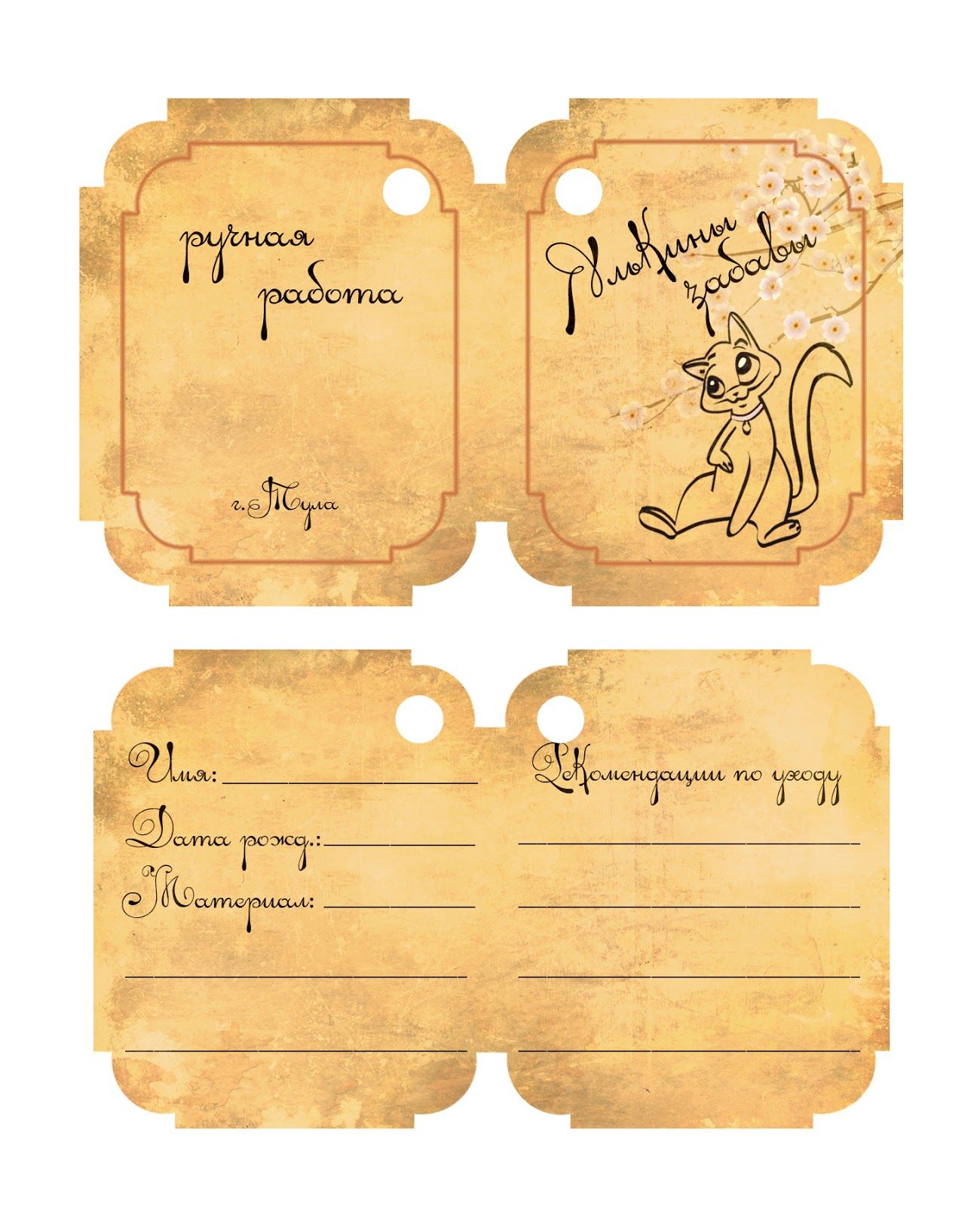 Этикетки продуктов будут доставлены в рулонах, что позволит вам снимать кожуру, надрывать или наносить.
Этикетки продуктов будут доставлены в рулонах, что позволит вам снимать кожуру, надрывать или наносить.Наши этикетки на рулонах также совместимы с рулонными диспенсерами и аппликационными машинами! Наряду с этим мы предлагаем возможность перфорировать этикетки ваших продуктов, что значительно упрощает их использование или нанесение. Если вас это интересует, просто отправьте свое произведение на [адрес электронной почты] — наши специалисты по продажам изготовят для вас цифровое доказательство.
Q: Как я могу сделать собственные этикетки для продуктов?
A: Легче никогда не было! Есть несколько разных маршрутов, которые вы можете выбрать, в зависимости от того, хотите ли вы использовать наши произведения искусства или свои собственные.Если вы хотите создать что-то с нуля и вам нужно что-то простое, вы можете проверить наши индивидуальные храмы для этикеток. На этой странице вы можете выбрать из множества распространенных размеров и выбрать лучший размер для своих этикеток. После того, как вы выберете шаблон, у нас будет огромное количество различных дизайнов шаблонов, которые помогут вам начать работу. Просто выберите тот, который вам нравится, и приступайте к настройке!
Если у вас есть собственное произведение искусства, которое вы хотите напечатать, и вам не нужен шаблон для начала, вы можете сразу перейти к нашему Создателю Наклейки.Отсюда вам сначала будет задан ряд вопросов, чтобы определить, какой продукт лучше всего подходит для вашего варианта использования. После того, как вы выберете материал и формат, вы можете загрузить свои работы и приступить к работе с собственными этикетками продуктов!
Q: Предоставляете ли вы образцы?
A: Мы можем предоставить готовые образцы с буклетом для тестирования различных материалов, которые лучше всего подходят для вас. Если вы хотите заказать один из них, свяжитесь с [адрес электронной почты защищен], и один из наших сотрудников организует это с вами.
В: Я хочу наклеить этикетку на прозрачный виниловый материал, но не вижу эту опцию с помощью кнопки выше?
A: Это еще можно сделать! Если вы перейдете по ссылке «Создать сейчас» в верхней части этой страницы, вы можете сделать этикетки продуктов на любом материале по вашему выбору, от прозрачных этикеток до голографических или даже блестящих! Нужна помощь? Свяжитесь с [адрес электронной почты защищен], и член нашей команды будет работать с вами.
Q: Как узнать, сколько этикеток нестандартных товаров поместится на листе?
A: Это действительно зависит от окончательного размера ваших этикеток.Например, круглые этикетки продуктов размером 1,5×1,5 дюйма поместятся на 30 отдельных этикетках на страницу, а высокие овальные этикетки размером 2,5×3,5 дюйма уместятся на 9 этикетках на странице. Создавая этикетки для продуктов, вы увидите, сколько их может поместиться на листе после того, как вы выберете окончательный размер. Затем вам будет предоставлена разбивка цен в зависимости от количества страниц, которое вы хотите!
Если вы хотите получить максимальную отдачу от вложенных средств, не стесняйтесь делать этикетки меньше, чтобы на одной странице можно было разместить больше. Вы также можете создать страницу нескольких размеров, чтобы вы могли протестировать и решить, какой размер лучше всего подходит для вашего бренда или упаковки.Мы всегда рекомендуем вам измерить желаемый размер в реальной жизни на упаковке, на которую вы планируете наклеить товарные этикетки, чтобы убедиться, что они поместятся по прибытии.
Бесплатный онлайн-производитель этикеток и дизайн этикеток
Состояние согласованности бренда
В нашем обновленном отчете прочтите и раскройте аналитическую информацию об измеряемом влиянии и влиянии согласованности бренда — и о том, как вы можете применить их к своей прибыли.
Читать далееНедвижимость Covid-19 playbook
Как вам двигаться вперед, когда мир переворачивается с ног на голову? Эта электронная книга познакомит вас с маркетинговыми и коммуникационными стратегиями в сфере недвижимости в эпоху пандемии.
Читать далееПособие по Covid-19 для высшего образования
Как вам двигаться вперед, когда мир переворачивается с ног на голову? Эта электронная книга проведет вас через маркетинговые и коммуникационные стратегии высшего образования в эпоху пандемии.
Читать далееПособие по Covid-19 для высшего образования
Как вам двигаться вперед, когда мир переворачивается с ног на голову? Эта электронная книга проведет вас через маркетинговые и коммуникационные стратегии высшего образования в эпоху пандемии.
Читать далееПособие по Covid-19 для высшего образования
Как вам двигаться вперед, когда мир переворачивается с ног на голову? Эта электронная книга проведет вас через маркетинговые и коммуникационные стратегии высшего образования в эпоху пандемии.
Читать далееКак добиться последовательного повествования в вашей торговой организации
Разработайте программу стимулирования продаж с релевантным персонализированным контентом, чтобы торговым представителям было легко находить и закрывать сделки.
Читать далееКак добиться последовательного повествования в вашей торговой организации
Разработайте программу стимулирования продаж с релевантным персонализированным контентом, чтобы торговым представителям было легко находить и закрывать сделки.
Читать далееПолное руководство по мульти-локационному брендингу
Узнайте из этого руководства по основам брендинга, как защитить и продвигать свой бренд в различных регионах.
Читать далееАгентства: как увеличить производительность вдвое быстрее
При повышенном спросе на дизайн и более разборчивой аудитории, как творческие группы агентств могут удовлетворить потребность как в быстрой работе, так и в предоставлении качественного контента?
Читать далееАгентства: как увеличить производительность вдвое быстрее
При повышенном спросе на дизайн и более разборчивой аудитории, как творческие группы агентств могут удовлетворить потребность как в быстрой работе, так и в предоставлении качественного контента?
Читать далееКак доставить незабываемый контент
Из этого руководства вы узнаете, как последовательно предоставлять дополнительный 1% и предоставлять клиентам незабываемый контент.
Читать далееКак доставить незабываемый контент
Из этого руководства вы узнаете, как последовательно предоставлять дополнительный 1% и предоставлять клиентам незабываемый контент.
Читать далееКак сделать этикетку в CorelDRAW
- Обучение
- Практические руководства
- Сделать этикетку
Создание этикетки иногда может быть сложной задачей, однако в CorelDRAW процесс настолько прост, что это почти весело.У нас есть возможность создавать этикетки с нуля или создавать их на основе шаблона. Шаблоны для предварительно нарезанных этикеток, которые можно купить во многих магазинах канцелярских товаров.
1. Установите размер страницы
В CorelDRAW доступны буквально сотни размеров этикеток. Прежде чем мы выберем размер этикетки, нам нужно настроить размер страницы для наших этикеток.В диалоговом окне «Новый документ» ( File> New… ) начните с формата Letter , страницы Portrait . Щелкните ОК .
2. Выберите правильный шаблон
Теперь мы собираемся выбрать шаблон метки. В CorelDRAW уже есть несколько шаблонов для наиболее распространенных этикеток.Из меню макета (Макет> Параметры страницы). На панели параметров слева выберите Label . Теперь в правой половине диалогового окна выберите переключатель Labels и прокрутите список, чтобы найти номер метки, который у вас есть (обычно он печатается на предварительно вырезанных этикетках). ПРИМЕЧАНИЕ: Если вы не можете найти тип этикетки, который у вас есть, просто обратитесь к отмеченным измерениям и используйте тот, который соответствует имеющейся у вас этикетке. Когда у вас есть шаблон, который вы хотите использовать, нажмите OK .
3. Добавьте свое содержание
Добавляете ли вы просто текст или графические элементы, информация, которую вы помещаете на этикетку, будет автоматически дублироваться, когда вы пойдете на печать.
2.Распечатайте этикетки
После того, как вы заполнили этикетку, пришло время распечатать ее. Поместите чистые листы этикеток в принтер в соответствии со спецификациями принтера и в CorelDRAW просто выберите Файл> Печать (Ctrl + P) . CorelDRAW возьмет одну этикетку и автоматически продублирует необходимое количество этикеток с правильным интервалом между желобами для выбранного вами шаблона этикетки.
CorelDRAW не просто создает этикетки
Ознакомьтесь с некоторыми другими функциями графического дизайна в CorelDRAW Graphics Suite, такими как «Как сделать флаер», «Как создать плакат», «Как сделать брошюру» и многое другое! Создавайте высококачественные дизайны в увлекательной и простой в использовании программе для графического дизайна и сделайте свою работу заметной как никогда.
Как сделать подарочный сертификат Как сделать свой собственный календарь Как сделать инфографику Как сделать открыткушаблонов этикеток — база знаний Little Green Light
В этой статье:
LGL предлагает вам возможность создавать шаблоны для этикеток, которые можно использовать для адресации физических почтовых отправлений.
Существует два способа создания новых пользовательских шаблонов этикеток для использования с любыми почтовыми отправлениями в LGL:
- Определите файл этикетки в Microsoft Word . В этом случае созданные метки будут содержаться в документе Word, и вы можете управлять форматированием в той степени, в которой это предлагает Word. Вы также можете при необходимости изменить адрес после того, как файлы были сгенерированы.
- Определите свои метки прямо в LGL . В этом случае метки будут содержаться в файле PDF и, следовательно, не будут редактироваться.
Обычно мы рекомендуем использовать шаблон этикетки Microsoft Word, потому что он более гибкий и надежный, когда дело касается форматирования и печати.
Шаблоны по умолчанию
Все учетные записи в LGL поставляются с тремя шаблонами меток по умолчанию: Avery 5160, Avery 8162 и Avery L7161. Также можно загрузить свой собственный шаблон в свою учетную запись, но сначала прочтите примечание ниже.
ПРИМЕЧАНИЕ: Перед загрузкой нового шаблона ярлыка в свою учетную запись найдите «Совместимость шаблона Avery» с желаемым шаблоном ярлыка, чтобы убедиться, что он еще не совместим с шаблонами по умолчанию.Например, шаблон Avery 5630 совпадает с шаблоном Avery 5160, который включен в вашу учетную запись по умолчанию.
Создайте свои этикетки в MS Word
Первым шагом здесь является создание файла этикетки в Word, следуя этим инструкциям:
- Откройте Microsoft Word на своем компьютере и создайте новую страницу с этикетками в любом макете, используя инструменты слияния почты Microsoft. (На Mac откройте документ Word и выберите Инструменты > Ярлыки .В Windows откройте документ Word, а затем перейдите к Рассылки> Начать слияние> Ярлыки .)
- Поместите тег слияния LGL [[address_block]] там, где вы хотите, чтобы адрес отображался на каждой метке. ПРИМЕЧАНИЕ: Поле слияния [[address_block]] — единственное поле слияния, которое работает для создания меток.
- Задайте любые настройки интервала и шрифта, чтобы надписи располагались так, как вы хотите.
- Сохраните документ Word на своем компьютере с именем, которое вы запомните.
Ваш файл может выглядеть так:
После того, как файл будет готов, вы можете нажать кнопку Добавить шаблон этикетки , назвать свой шаблон, а затем выбрать вариант создания метки в Word.
Оттуда вы можете найти файл, который вы только что создали на своем компьютере, а затем сохранить шаблон. Тогда у вас будет новый вид этикетки, готовый к использованию в любой рассылке.
Создайте свои этикетки в LGL
Можно создавать шаблоны этикеток непосредственно в LGL, что немного проще, но возможности форматирования довольно ограничены.
В Word вы можете установить, сколько ярлыков вы хотите на странице, но вы должны использовать поле слияния address_block. В то время как при создании шаблонов в редакторе LGL невозможно изменить количество меток на странице — вы должны использовать один из двух предустановленных типов меток, предлагаемых LGL. Но вы можете изменить то, что будет идти в поле слияния address_block.У вас также есть возможность выбрать один из множества различных шрифтов и выбрать размер шрифта.
Эти ярлыки будут созданы в виде файлов PDF.
Чтобы начать, выберите опцию Добавить шаблон ярлыка , назовите свой шаблон, а затем щелкните второй вариант, чтобы создать ярлык в LGL:
Здесь вы можете выбрать тип этикетки (Avery 5160 или Avery 5162), шрифт и размер шрифта; настроить поля слияния, включенные в ваш адресный блок; а затем сохраните шаблон.
.

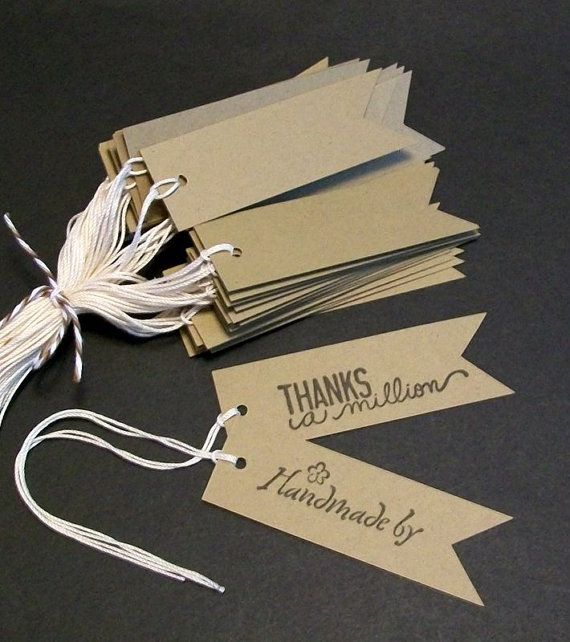 Вы вернетесь в документ Заказа кодов маркировки.
Вы вернетесь в документ Заказа кодов маркировки. С его помощью можно выделить, например, наименование и цену товара.
С его помощью можно выделить, например, наименование и цену товара.
